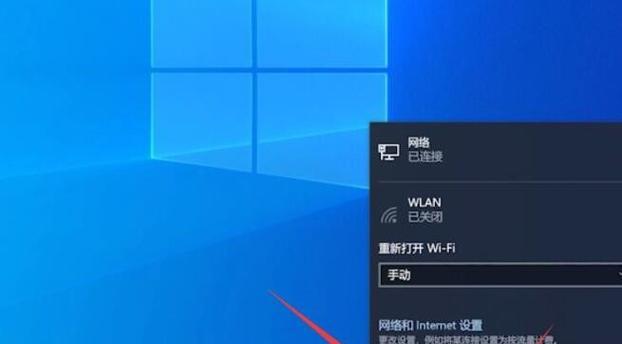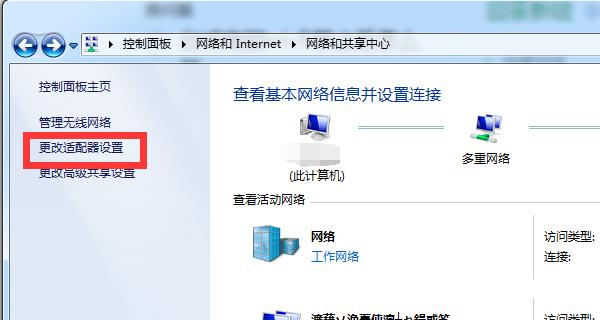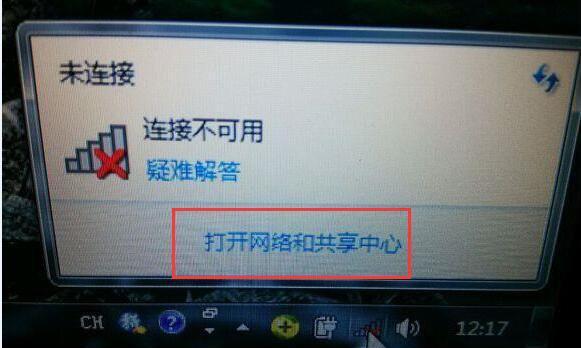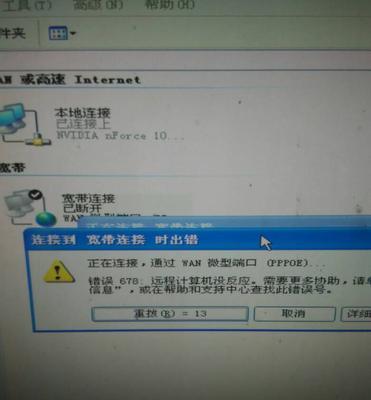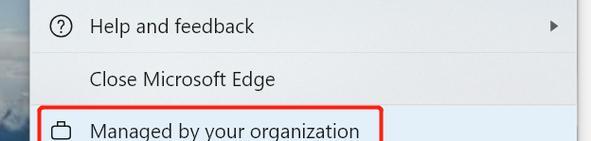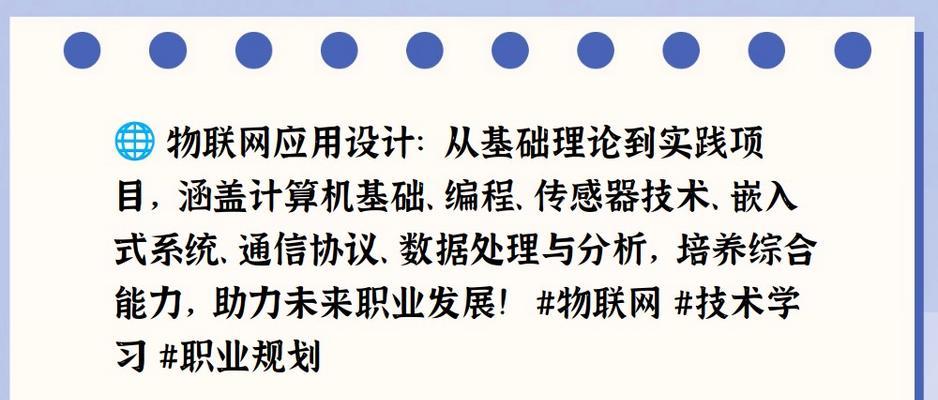在现代科技发展的时代,无线网络已成为生活中不可或缺的一部分。然而,有时我们会遇到台式电脑无法连接无线网络的问题,给我们的工作和生活带来诸多不便。本文将为您介绍如何解决这一问题,以确保您的台式电脑能够稳定地连接到无线网络。
标题和
1.检查无线网络适配器:确认无线网络适配器是否正常工作,如需更换适配器可购买适配型号的适配器。
2.重启路由器:有时候路由器出现故障或缓存问题可能导致台式电脑无法连接网络,通过重启路由器可以尝试解决问题。
3.检查信号强度:确认台式电脑周围的无线信号是否强度足够,如果信号较弱,可以尝试移动电脑位置或增加信号增强器。
4.检查密码输入:确保输入的无线网络密码正确,注意大小写和特殊字符的输入,可以尝试重新输入密码以确认是否存在输入错误。
5.查看无线网络是否开启:确保无线网络功能已经在台式电脑上开启,有时候误操作或设置问题会导致无线网络关闭。
6.更新无线网卡驱动程序:检查并更新台式电脑上的无线网卡驱动程序,驱动程序过期或损坏可能导致无法连接网络。
7.清除DNS缓存:通过清除DNS缓存可以解决一些网络连接问题,可以使用命令行工具或第三方工具来清除缓存。
8.关闭防火墙和安全软件:有时候防火墙或安全软件会阻止无线网络连接,可以尝试临时关闭这些软件来进行测试。
9.检查MAC地址过滤:确认路由器设置中是否启用了MAC地址过滤功能,如果启用了该功能,可以将台式电脑的MAC地址添加到允许列表中。
10.重新设置网络设置:将网络设置重置为默认设置,可以清除一些可能导致连接问题的配置。
11.重置路由器:如果以上方法仍然无法解决问题,可以尝试通过重置路由器恢复出厂设置。
12.检查其他设备连接:检查其他设备是否能够正常连接到无线网络,如果其他设备也无法连接,可能是路由器出现故障。
13.联系网络服务提供商:如果所有方法均无效,可以联系网络服务提供商寻求技术支持,他们可以进一步帮助诊断和解决问题。
14.考虑有线连接:如果无线连接问题无法解决,可以考虑使用有线连接方式来保证稳定的上网体验。
15.寻求专业帮助:如果自己无法解决问题,可以寻求专业人士的帮助,他们具备更深入的技术知识和经验来解决无线网络连接问题。
通过以上一系列方法和措施,我们可以有效解决台式电脑无法连接无线网络的问题。无论是检查适配器、重启路由器、优化信号强度,还是检查密码、更新驱动程序等等,都是解决问题的有效途径。在遇到连接问题时,不妨按照以上步骤进行逐一排查,相信您能够找到最适合您的解决方案,让您的台式电脑畅通无阻地上网。